פרסומת
אם יצרת לאחרונה את קפוץ מ- Evernote ל- OneNote עוברים מ- Evernote ל- OneNote? כל מה שצריך לדעת!OneNote הוא אחת החלופות הטובות ביותר ל- Evernote וזה בחינם. אנו נראה לך כיצד OneNote שונה ונראה לך את הכלים להעברה חלקה. קרא עוד או שאתה רוצה לארגן את חייך באמצעות א אפליקציה מבוססת ענן לרשום הערות האלטרנטיבות הטובות ביותר ל- Evernote שאתה צריך היוםהאם עליית המחירים האחרונה של Evernote והגבלת שני מכשירים לתוכנית החינמית הפרעה את זרימת העבודה שלך עם הערות? ואז, הגיע הזמן להעיף מבט נוסף בכמה מהחלופות הטובות ביותר באוורנוטה. קרא עוד בפעם הראשונה, יש סיכוי שאתה מרגיש קצת המום ברגע זה.
ל- OneNote ו- Evernote ישנם כמה הבדלים עיקריים Evernote vs. OneNote: איזו אפליקציית הערת הערות מתאימה לך?Evernote ו- OneNote הם אפליקציות מדהימות לצילום הערות. קשה לבחור בין השניים. השווינו הכל בין ממשק לארגון פתקים כדי לעזור לכם לבחור. מה הכי מתאים לך? קרא עוד זה יכול לצרוח למשתמשים בפעם הראשונה, ואילו עבור טירונים שלמים ממשק ה- OneNote יכול להיראות מבלבל.
אני לא כאן כדי להגיד שזו האופציה הטובה ביותר או לעבור
התכונות הבסיסיות של OneNote OneNote הוא עכשיו באמת חינם עם תכונות נוספות מבעברEvernote כבר לא פוסל על אפליקציות של רישום הערות. מיקרוסופט הודיעה לאחרונה כי OneNote תהיה חינמית מתמיד. הבה נראה לך מה המשמעות של זה מבחינת תכונות ופונקציונליות. קרא עוד . במקום זאת, מאמר זה עיין בכמה טיפים וטריקים שמשתמשים לראשונה עשויים שלא להיות מודעים אליהם.חילקתי את זה לשני חלקים: ראשית, כמה טריקים בסיסיים שיהיו שימושיים לכל המשתמשים החדשים, ו- שנית, סיכום מהיר כיצד לבצע כמה דברים ב- OneNote שכנראה ידעת לעשות Evernote.
טיפים וטריקים פשוטים
להלן חמישה טיפים וטריקים מדליקים שתתחיל לעבוד.
1. הטמע גיליונות אלקטרוניים
מ יצירת תקציבים 7 גיליונות אקסל שימושיים לשיפור מיידי של התקציב של המשפחה שלךלא תמיד קל להגדיר תקציב משפחתי, אבל שבע התבניות הללו יעניקו לך את המבנה שאתה צריך כדי להתחיל. קרא עוד לניהול מסדי נתונים, ניתן להשתמש ב- Microsoft Excel בדרכים שימושיות רבות. עם זאת, אם אתה משתמש בכוח של Excel, זה יכול להיות מתסכל לטבול כל העת בקבצים שונים ומחוצה להם.
הפתרון? הטמע את הגיליונות האלקטרוניים ישירות ב- OneNote וערוך אותם מתוך האפליקציה.
נווט לדף בו ברצונך להטביע את הגיליון ולחץ על הכנס> גיליון אלקטרוני> גיליון אלקטרוני קיים של Excel.
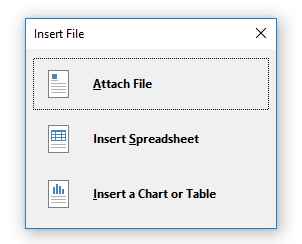
בחר את הקובץ שברצונך להטמיע ואז תינתן לך שלוש אפשרויות - לצרף קובץ, הכנס גיליון אלקטרוני, ו הכנס תרשים או טבלה. בחירה לצרף קובץ תיצור קישור לעותק של הגיליון שיישמר בתיקיית OneNote שלך. בחירה הכנס גיליון אלקטרוני יטמיע גרסה הניתנת לעריכה של הגיליון האלקטרוני, ולבסוף, לחיצה על הכנס תרשים או טבלה מאפשר לך לבחור אילו דפים יש לכלול מתוך חוברת העבודה שלך.
תוכל לראות את התוצאה הסופית למטה:
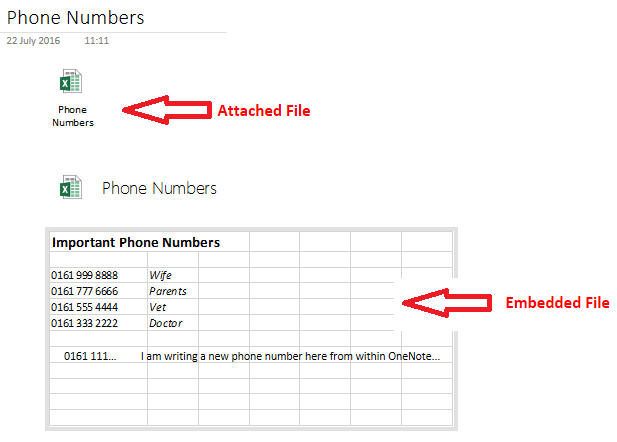
פתק: תכונה זו משתרעת על קבצים אחרים שאינם Excel, אך ניתן לחבר אותם רק ולא לערוך אותם.
2. הערות מהירות
אחד ה תכונות OneNote מנוצלות 7 תכונות OneNote מעט ידועות שתאהבוOneNote הוא 100% בחינם ועמוס בתכונות מתקדמות. בואו לבדוק כמה מאלה שאולי פספסתם. אם אתה עדיין לא משתמש ב- OneNote, אלה עשויים לנצח אותך. קרא עוד - אפילו על ידי משתמשים ארוכי טווח - היא פונקציית ה- Quick Note.
מיקרוסופט מתארת אותם כ"המקבילה האלקטרונית של פתק דביק צהוב קטן ", ויש להם כמה יתרונות מדהימים:
- אתה יכול ליצור אותם גם כאשר OneNote אינו פועל על ידי לחיצה על Win + N
- אתה יכול לעגון אותם למסך שלך כך שהם תמיד יהיו גלויים. תכונה זו שימושית באמת אם אתה מנסה לרשום הערות במהלך שיחת ועידה או רוצה לרשום רעיונות בזמן שאתה עובד באפליקציות אחרות. הדגש את הפתק שברצונך להצמיד ואז לחץ על תצוגה> תמיד למעלה.
- אתה יכול לגרור ולשחרר הערות מהירות חשובות למחברות המחברת האחרות שלך.
כדי לגשת לכל ההערות המהירות שלך, לחץ על הקישור בתחתית רשימת המחברות שלך.
3. מחשבון
אפליקציית המחשבון של Windows 10 9 תכונות מחשבון של Windows מוזנחות כדי לחסוך את היום שלך (וכסף)מחשבון Windows הקלאסי מכיל הרבה תכונות שלא התעלמו. אנו מביאים אותם לאור ומראים לכם כיצד תוכלו להשתמש באפליקציה הזו כדי לבצע מתמטיקה מהר יותר, לעבד חישובים חריגים ולחסוך כסף. קרא עוד נכנס לביקורת מסוימת מאז ההשקה; זה לא מרושע או מגיב כמו גרסאות ישנות יותר.
למזלך אתה ותעלה אותו ובצע את כל החישובים שלך מתוך OneNote. הקלד את המשוואה שאתה רוצה ופגע להיכנס - התוצאה תתווסף אוטומטית לסכום הסכום שלך.
4. קח גזרי מסך
כמו Evernote, OneNote מגיע גם עם גוזז אינטרנט. אבל האם ידעת שזה יכול לקחת גם קטעי מסך?
כל עוד האפליקציה פועלת ברקע, תוכלו ללחוץ על מקש Windows + Shift + S להפעלת הכלי.
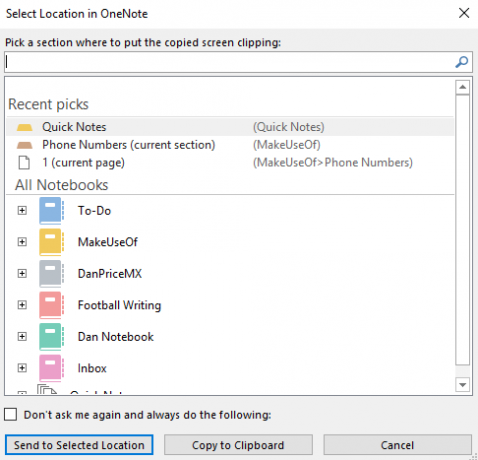
גרור את הסמן מעל אזור המסך שברצונך לקטע, ואז בחר מתי ברצונך לשמור את הפתק מתוך החלון המוקפץ.
5. בנה ויקי
יש המון סיבה למה אתה רוצה ליצור wiki כיצד ליצור ויקי אישי באמצעות Microsoft OneNoteWiki הוא דרך נהדרת לאחסן ולשתף כמויות גדולות של מידע. הנה כמה קל ליצור wiki עם OneNote. קרא עוד ; אולי אתה עובד על פרויקט גדול ורוצה להוסיף קישורים קלים להרבה רשימות ורעיונות שונים, אולי תרצה צור יומן חיים אישי משלך 20+ דרכים מהנות לפתיחת Lifelog בשנת 2016ישנן דרכים יותר מאי פעם להתחיל בהחלפת חיים בחיים בשנת 2016, אז אנו בודקים כמה מהיישומים, השירותים והגאדג'טים הטובים ביותר שיכולים לעזור לך. קרא עוד , או אולי תרצה ליצור תוכן עניינים למחברת מסוימת.
OneNote מקל על קישור בין הערות. נווט למקום בו ברצונך ליצור את הקישור ושם את שם המחברת שאליה תרצה לקשר בין סוגר ריבוע כפול (לדוגמה, [[חופשה 2012]])
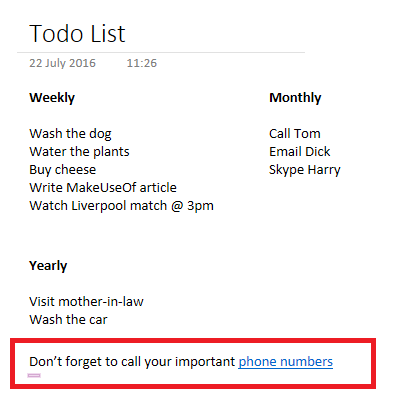
אתה יכול גם ליצור קישור על ידי לחיצה ימנית על הדף, בחירה העתק קישור לדףולהדביק אותו לפנקס.
אתה יכול אפילו לערוך את טקסט העוגן של הקישור. לחץ באמצעות לחצן העכבר הימני על זה ועבור אל ערוך קישור.
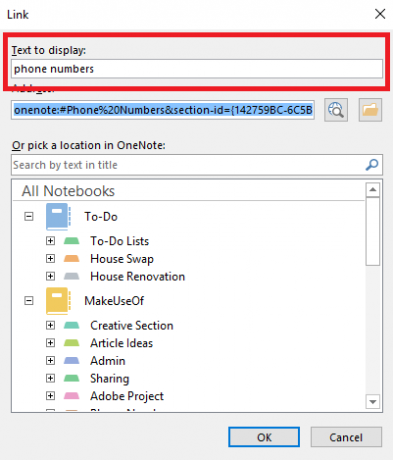
מגיע מאברנוטה?
להלן שלושה טיפים נוספים במיוחד עבור משתמשים שעשו את הקפיצה מ- Evernote.
1. שלח דוא"ל לעצמך
בדיוק כמו Evernote, OneNote מאפשר לך לשלוח לעצמך הערות בדוא"ל. עם זאת, בניגוד ל- Evernote, לא נותנת לך כתובת אימייל עם מחרוזת אקראית בהתאמה אישית. במקום זאת, עליך להוסיף את חשבונות הדוא"ל שאתה רוצה לשלוח אליהם לחשבון OneNote שלך.
זה קל לעשות - פשוט לבקר OneNote.com/EmailSettings בדפדפן שלך. כל כתובות דוא"ל של מיקרוסופט שבבעלותך (כגון @ outlook.com, @ hotmail.com ו- @ live.com) יוצגו אוטומטית. כדי להוסיף דוא"ל שאינו של מיקרוסופט, לחץ על תוסיף עוד כתובת.
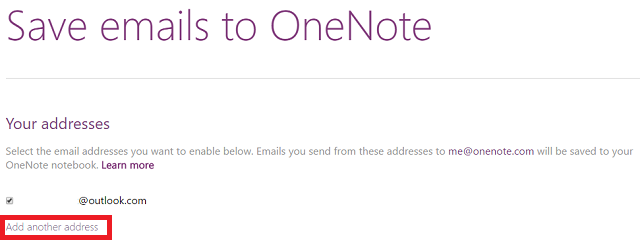
לאחר שהכול יוגדר, כל הדוא"ל שתשלח אל [email protected] יישמר אוטומטית באפליקציה.
2. מיין לפי כרונולוגיה
באופן טבעי, OneNote יאפשר לך למיין רק הערות לפי שינוי אחרון, מחבר, כותרת וקטע. כרגע אין דרך למיין לפי תאריך שנוצר.
כדי למיין לפי שינוי אחרון, עבור אל היסטוריה> עריכות אחרונות> כל הדפים ממוינים לפי תאריך ולשנות את התפריט הנפתח ל - חפש בכל המחברות.
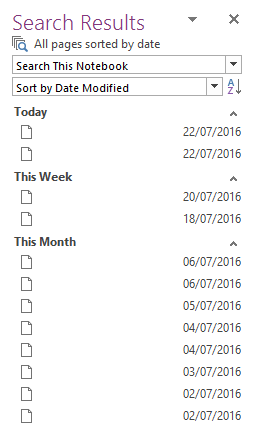
אם אתה רוצה כלי מיון נוספים, בדוק את זה הפלאגין האונסטטי. היזם הוא עומר עטי, שהוא חלק מצוות OneNote, אך הוא שוחרר כיצירה משלו. בנוסף לכלי מיון מתקדמים, הוא מתגאה בשפע של תכונות נוספות שימושיות כמו דף מועדפים, כלי עריכת תמונות ויומנים משותפים.
3. תיוג הערות
תיוג הוא דרך נהדרת לנהל הערות על פני מחברות מרובות. זה מקל על חיפוש אחר נושאים קשורים.
עם זאת, זה עובד בצורה שונה מאוד ב- OneNote בהשוואה ל- Evernote. באחרון, תוכלו להקליד בחינם את כל התגיות שתרצו עבור כל פתק. ב- OneNote, עליכם ליצור ולערוך אותם בנפרד לפני שתיישמו אותם על הערות בנפרד. לשיטה זו יתרונות - הרבה יותר קל לשמור עליהם תחת שליטה וניהול, אך זה עלול להיות מבלבל עבור המרות חדשות.
האפליקציה מציעה מספר תגי ברירת מחדל, או שתוכלו ליצור משלכם. כדי להוסיף תג, סמן את ההערה שאתה רוצה והלך אליה דף הבית> תגיות. כדי ליצור משלך, הרחב את רשימת התגים ולחץ על התאם אישית> תג חדש.
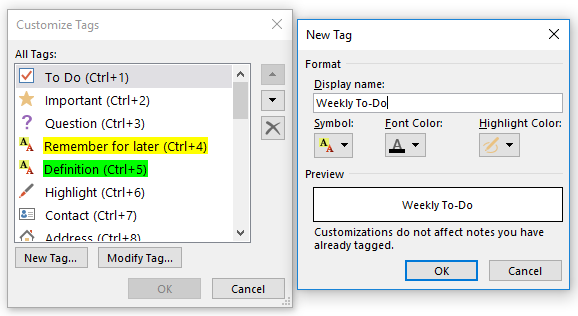
אם אתה מוצא את תגי ברירת המחדל של מיקרוסופט מעצבנים, אתה יכול למחוק אותם. שוב, ראש אל התאמה אישיתואז הדגש את התג שברצונך להסיר ולחץ על סמל הצלב.
לבסוף, כדי למצוא את התגים שלך פשוט נווט אל דף הבית> מצא תגיות. תוצג לך סיכום של כל מה שתייגת.
מה אתה מבלבל?
שמונה הטיפים הללו הם רק נקודת התחלה. ישנם אלפי טיפים וטריקים מוסתרים בתוך התוכנה - אתה יכול אפילו להפוך מקרה חזק לקריאת OneNote לאפליקציה החזקה ביותר בסוויטת Microsoft Office.
אם הגעת חדשה מאברנוטה, או שאתה פשוט מתמודד עם אפליקציות לרישום הערות בפעם הראשונה, אשמח לשמוע ממך.
מה אתה אוהב? מה מתסכל אותך? ומה אתה נאבק? תודיע לי ואבדוק אם אוכל לעזור.
דן הוא גולה בריטי המתגורר במקסיקו. הוא העורך המנהל של אתר האחות של MUO, Blocks Decoded. בזמנים שונים הוא שימש כעורך חברתי, עורך יצירתי ועורך כספים עבור MUO. אתה יכול למצוא אותו משוטט בקומת התצוגה ב- CES בלאס וגאס מדי שנה (אנשי יחסי ציבור, מושיטים יד!), והוא עושה המון אתר מאחורי הקלעים...

